How To Format von zwei Zellen in Microsoft Excel vergleichen
In diesem Artikel erfahren Sie, wie Sie das Format zweier Zellen vergleichen.
Beispiel (1): Die in Zelle A2 und B2 eingegebene HEUTE-Funktion zeigt dasselbe Datum mit unterschiedlichem Format.
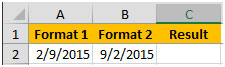
Das Format der Zelle A2 liegt unter
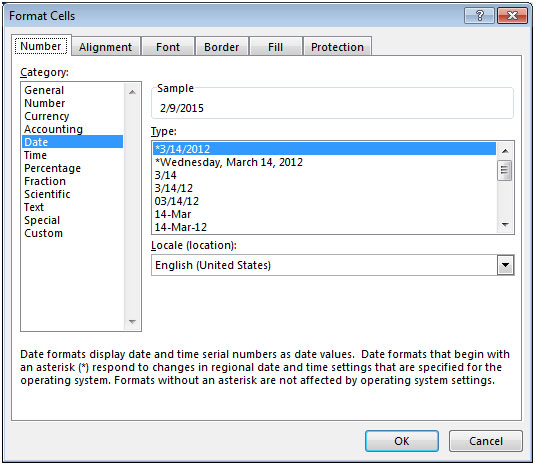
Das Format der Zelle A3 liegt unter
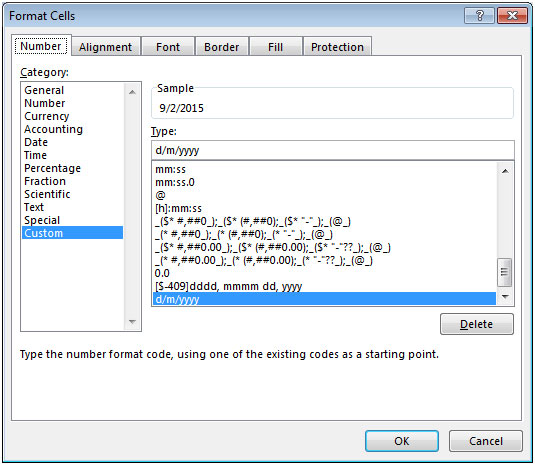
Im folgenden Schnappschuss möchten wir das Ergebnis als FALSE * sehen, da sich die Formate voneinander unterscheiden.
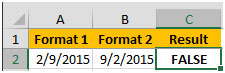
Beispiel (2): Zelle A3 & B3 enthalten 10.11 als Zahl mit unterschiedlicher Formatierung.
Zelle A3 hat das Zahlenformat mit nur 1 Dezimalstelle
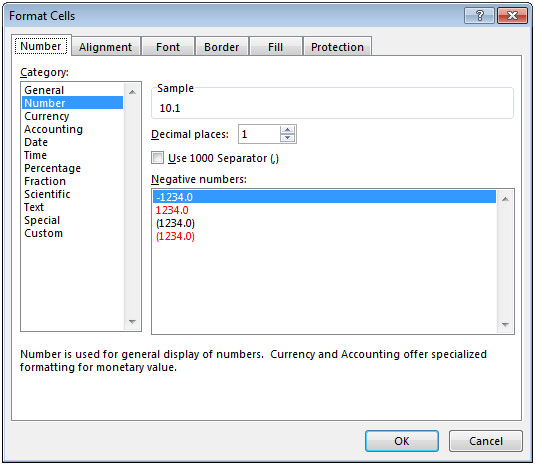
Zelle B3 hat das Zahlenformat mit nur 2 Dezimalstellen
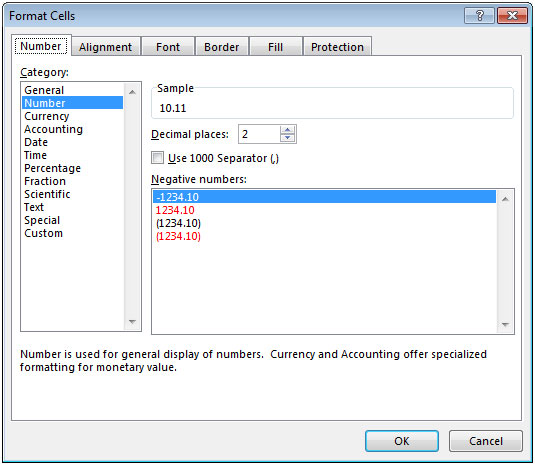
Daher enthalten beide Zellen denselben Wert mit unterschiedlichem Format.
Hier möchten wir das Ergebnis als FALSE
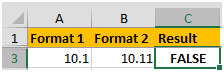
sehen Beispiel (3): Zelle A4 enthält 20,10 und Zelle B4 enthält 20,11, obwohl die Werte in beiden Zellen unterschiedlich sind, sie jedoch ein ähnliches Format haben, d. H. Ein Zahlenformat mit 2 Dezimalstellen.
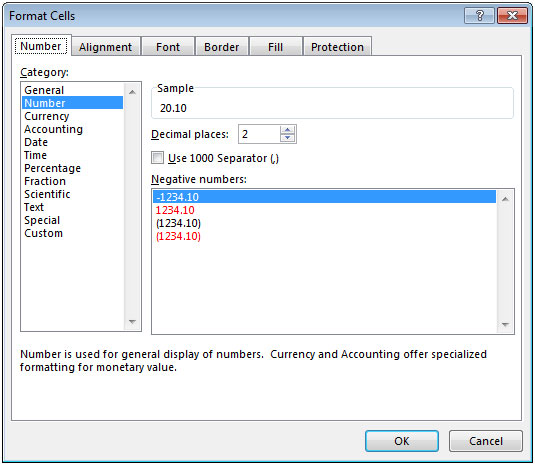
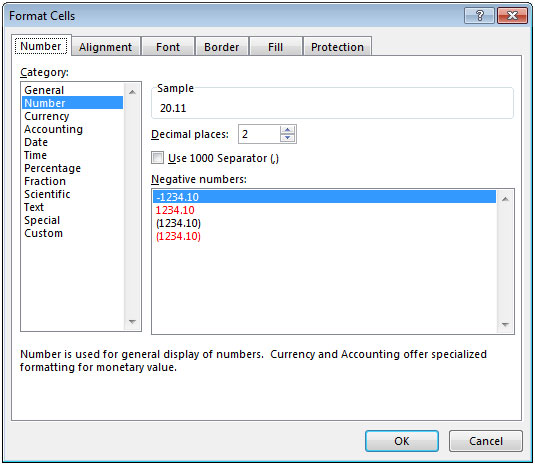
Hier möchten wir das Ergebnis aufgrund der ähnlichen Formate als WAHR sehen.
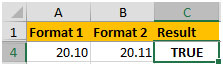
Wir werden die CELL-Funktion verwenden, um die Ausgabe zu erhalten.
In Zelle C2 wäre die Formel
= (CELL („Format“, A2)) = (CELL („Format“, B2))
Nach dem Kopieren der Formel erhalten wir das gewünschte Ergebnis.
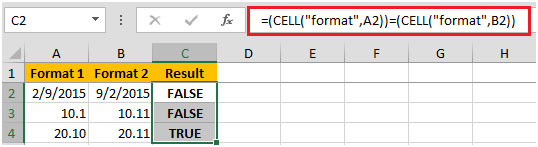
Auf diese Weise können wir die Formate zweier Zellen vergleichen.